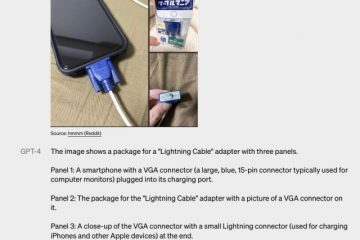Bersihkan adalah salah satu dari berbagai perintah DISKPART asli sistem operasi Windows. Dalam postingan ini, kami akan menunjukkan kepada Anda cara membatalkan perintah DISKPART clean di komputer Windows 11 atau Windows 10.
Batalkan perintah DISKPART Clean
Jika karena satu dan lain hal, misalnya Anda salah menjalankan perintah DISKPART Clean pada disk yang salah, maka Anda dapat membatalkan operasi pada PC Windows 11/10 Anda dengan mengikuti metode yang telah kami jelaskan di bawah dalam postingan ini.
Pulihkan partisiLakukan pemulihan data saja
Mari kita lihat deskripsi singkat opsi pemulihan ini. Perlu diingat bahwa perintah DiskPart clean hanya menghapus atau menghapus data dan partisi. Oleh karena itu, Anda masih dapat memulihkan file dan partisi setelah DISKPART dibersihkan. Namun, jika Anda telah menjalankan perintah bersihkan semua, maka dalam hal ini, tidak mungkin membatalkan pembersihan DISKPART.
1] Pulihkan partisi
Opsi untuk memulihkan partisi setelah pembersihan DISKPART adalah cara yang lebih disukai dibandingkan dengan opsi untuk memulihkan data saja, karena prosedur tidak hanya akan mendapatkan data yang dibersihkan kembali tetapi simpan juga data ini di partisi aslinya.
2] Lakukan pemulihan data saja
Cara lain yang disukai untuk membatalkan pembersihan DISKPART adalah dengan melakukan pemulihan data saja. Prosedur ini dapat diandalkan untuk menemukan dan memulihkan data asli setelah DISKPART dibersihkan, dan bahkan sebagian dari data asli setelah beberapa perubahan dilakukan pada hard disk drive yang dibersihkan.
Jadi, bagaimanapun juga, tergantung pada opsi yang Anda pilih untuk membatalkan perintah DISKPART clean di Windows 11/10, Anda dapat menggunakan salah satu perangkat lunak partisi/pemulih data yang tersedia termasuk TestDisk dan DiskGenius. Petunjuk untuk prosedur ini akan dimuat dalam panduan pengguna atau dirinci di situs web resmi vendor perangkat lunak.
Itu dia!
Kesimpulannya, jika Anda telah menjalankan operasi pembersihan DISKPART, menginisialisasi disk atau menetapkan huruf drive tidak akan memulihkan data pada drive tersebut, satu-satunya harapan Anda adalah utilitas pemulihan pihak ke-3 untuk mencoba memulihkan partisi asli pada drive tersebut. Saat Anda menggunakan perangkat lunak pihak ketiga untuk memulihkan partisi, pastikan perangkat lunak tersebut mengetahui jenis konfigurasi drive (GPT atau MBR) yang dimilikinya. Jika tidak, perangkat lunak akan memulihkan berbagai jenis partisi dan tidak berfungsi dengan benar.
Baca sekarang: Pembersihan tidak diizinkan pada disk, Kesalahan Layanan Diskpart Virtual Disk
Bagaimana memulihkan partisi yang terhapus menggunakan DISKPART?
Di Command Prompt, ketik “diskpart” lalu ketik “list disk.” Pilih disk. Sekarang ketik”volume daftar.”Cari label”pemulihan”dan pilih volume itu. Untuk memulihkan partisi yang hilang di Windows, Anda dapat mengikuti langkah-langkah berikut:
Unduh dan jalankan TestDisk.Pilih Buat file log baru.Pilih hard drive Anda dari daftar.Atur jenis tabel partisi drive Anda.Pilih “Analisis”.Pilih “Pencarian Cepat”. Sorot partisi yang rusak atau hilang. Tekan “A”.
Bagaimana memulihkan data yang hilang dengan DISKPART clean menggunakan CMD?
Yang terbaik adalah mencoba utilitas pihak ke-3 untuk pulihkan partisi atau file di partisi itu, dan selalu pulihkan ke drive lain, jika Anda menimpa file lain yang ingin Anda pulihkan. Kemudian, ketika Anda berhasil atau gagal memulihkan file, Anda dapat membuat volume baru di drive tersebut, dan kemudian dapat menggunakan drive tersebut lagi.
Baca selanjutnya: Cara memperbaiki partisi RAW.